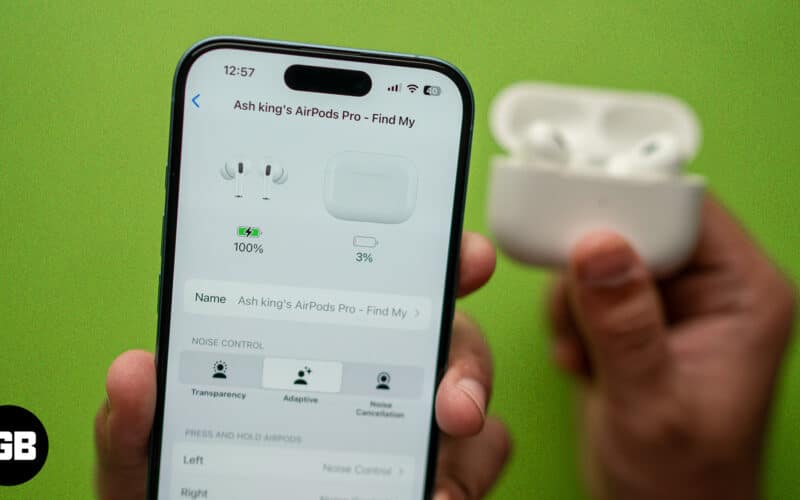
Yalnız AirPod-larınızın batareyasının az olduğunu başa düşmək üçün evdən çıxmaqdan daha pis bir şey yoxdur. Buna görə də AirPods-un batareyasının ömrünü mütəmadi olaraq yoxlamaq vacibdir.
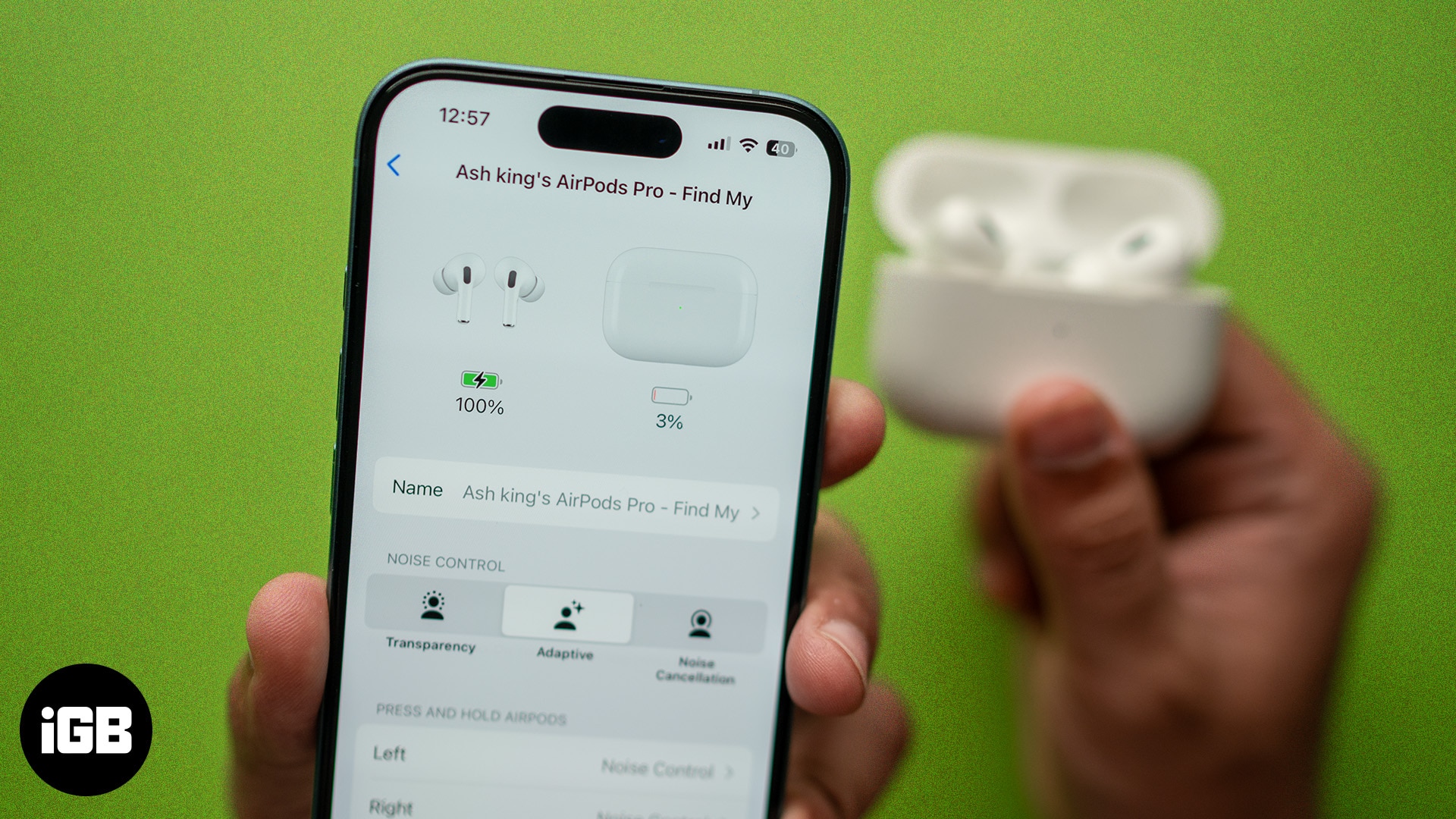
iPhone, iPad və Mac-da AirPods-un batareya səviyyəsini necə yoxlamaq və bunu müntəzəm olaraq etməyin nə üçün yaxşı fikir olduğunu öyrənmək üçün oxumağa davam edin.
AirPods-un batareya səviyyələrini izləmək niyə vacibdir?
AirPods’unuzun batareyanın ömrünü müntəzəm olaraq izləmək bir çox üstünlüklərə xidmət edir.
- Gözlənilməz bağlanmalardan çəkinin: Sevimli albomunuzdan həzz alarkən, görüşdə və ya dostunuzla söhbət edərkən, AirPods-un batareya səviyyəsinə diqqət yetirmək sizə bağlı qalmağa və onların gözlənilmədən bağlanmasının qarşısını almağa kömək edir.
- Doldurmaq üçün ən yaxşı vaxtı bilin: Əgər planlaşdırılmış aktiv gününüz varsa, batareyanın vəziyyətini əvvəlcədən bilmək enerji doldurma seanslarınızı buna uyğun planlaşdırmağa imkan verir. Sadəcə unutmayın ki, batareyanın çox boşaldılması AirPod-un sağlamlığına zərər verə bilər.
- Uzunömürlülüyü yaxşılaşdırın: AirPod-ların litium-ion batareyaları var ki, onları müəyyən səviyyələr arasında doldurduğunuz zaman daha uzun müddət davam edir. Şarj səviyyəsini mütəmadi olaraq yoxlasanız, onları illərlə yaxşı işlədə bilərsiniz. Cüt AirPods batareyanız həmişəkindən daha sürətli boşalırsa, bunu yoxlayın.
AirPods və AirPods Pro-nun batareyanın ömrünü necə yoxlamaq olar
İndi AirPods-un batareyasına diqqət yetirməyin nə üçün vacib olduğunu bildiyiniz üçün gəlin iPhone, iPad, Mac və ya hətta Android cihazınızda bunu necə edəcəyinə baxaq.
iPhone və ya iPad istifadə edərək
Əgər sizdə AirPod-lar varsa, yəqin ki, onlardan istifadə etmək üçün iPhone və ya iPad-ə də sahibsiniz. AirPods’unuzun batareya səviyyəsini yoxlamaq üçün ondan necə istifadə edə bilərsiniz:
iPhone və ya iPad-in yanında AirPods korpusunu açın və ekranınızda şarj qutusu da daxil olmaqla AirPod-larınızın batareya səviyyələrini göstərən pop-up görəcəksiniz.
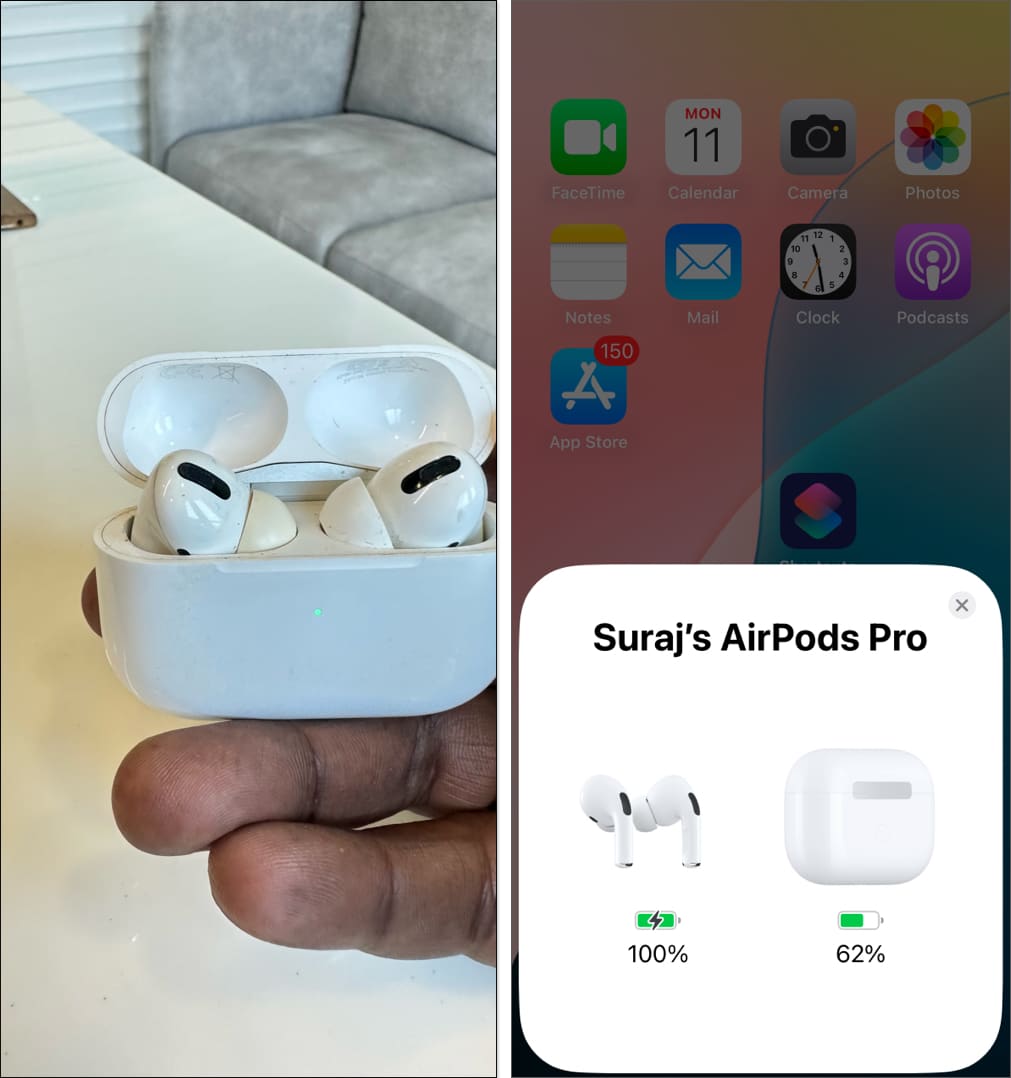
Alternativ olaraq, istədiyiniz zaman batareyanın səviyyəsini yoxlamaq üçün iPhone Əsas Ekranınıza Batareyalar vidcetini də əlavə edə bilərsiniz. Vidceti əlavə etmək üçün iPhone və ya iPad-in Əsas Ekranını saxlayın, Redaktə → Vidcet əlavə et vurun. Bir az sürüşdürün və Batareyalar seçin. İndi seçim etdiyiniz vidcetin ölçüsünü seçmək üçün sağa sürüşdürün və onu Əsas Ekrana əlavə etmək üçün ona toxunun.
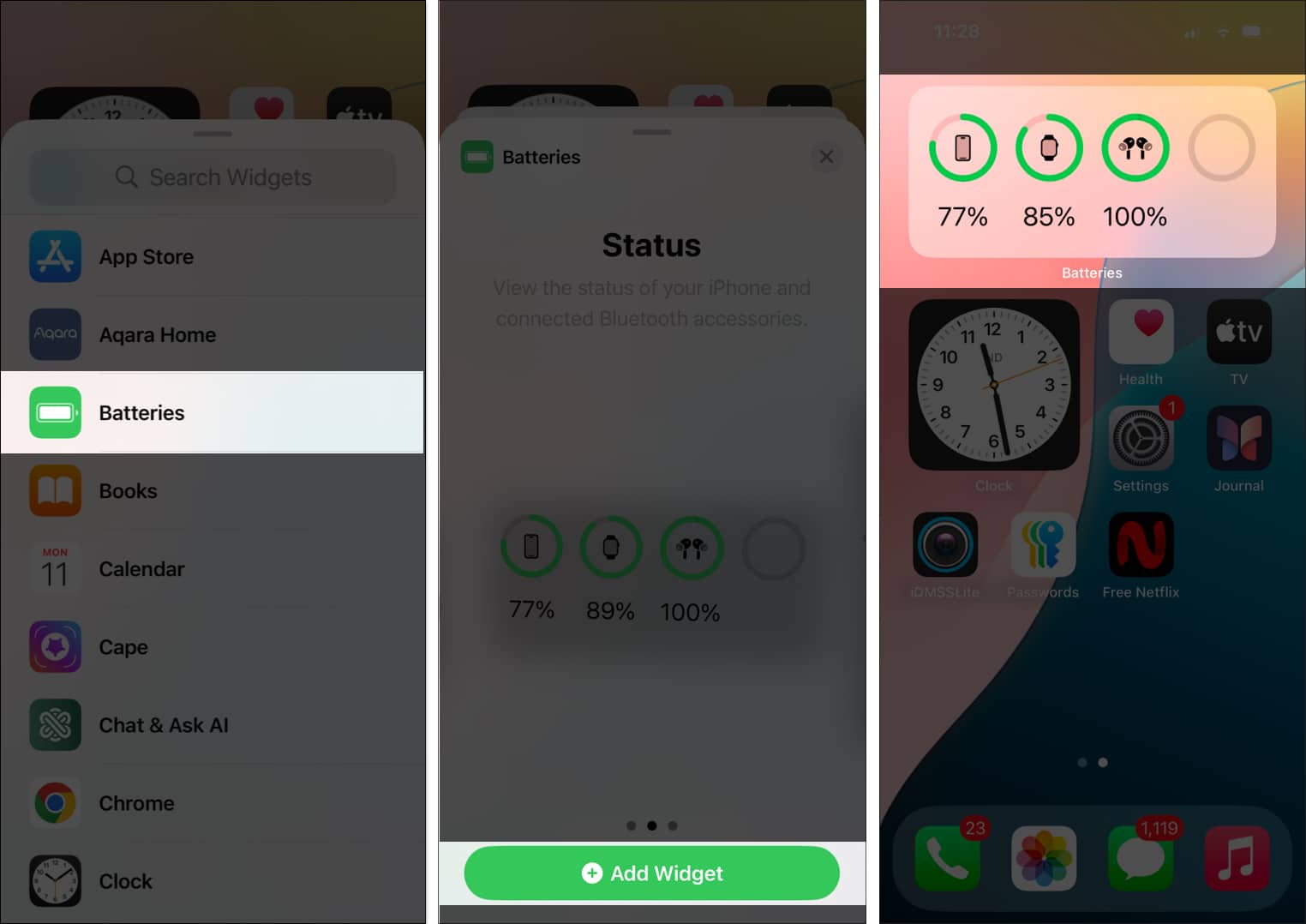
Mac istifadə edərək
Mac-da AirPods-un batareya səviyyəsini necə yoxlaya bilərsiniz:
- AirPods-u Mac-a qoşun.
- Menyu çubuğundakı Bluetooth simgesini basın. Və ya İdarəetmə Mərkəzi simgesini basın və Bluetooth düyməsini basın.
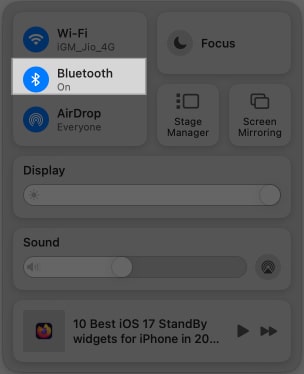
- Batareya səviyyələrini görmək üçün menyuda AirPod-ların üzərinə sürüşdürün.
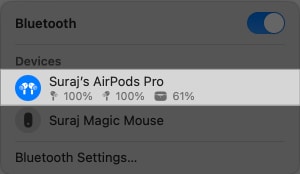
Apple Watch-dan istifadə (əgər qoşalaşmışdırsa)
Əgər idman zalındasınızsa və ya qaçış edirsinizsə və AirPod-larınızı Apple Watch-a qoşmusunuzsa, onların batareyasını saatın özündə tez yoxlaya bilərsiniz. Budur:
- İdarəetmə Mərkəzinə daxil olmaq üçün Yan düyməni basın.
- Batareya idarəçiliyinə (rəqəm və faiz işarəsi ilə) toxunun, sonra qoşulmuş AirPod-larınızın batareya səviyyələrinə baxmaq üçün Rəqəmsal Tacı çevirin.
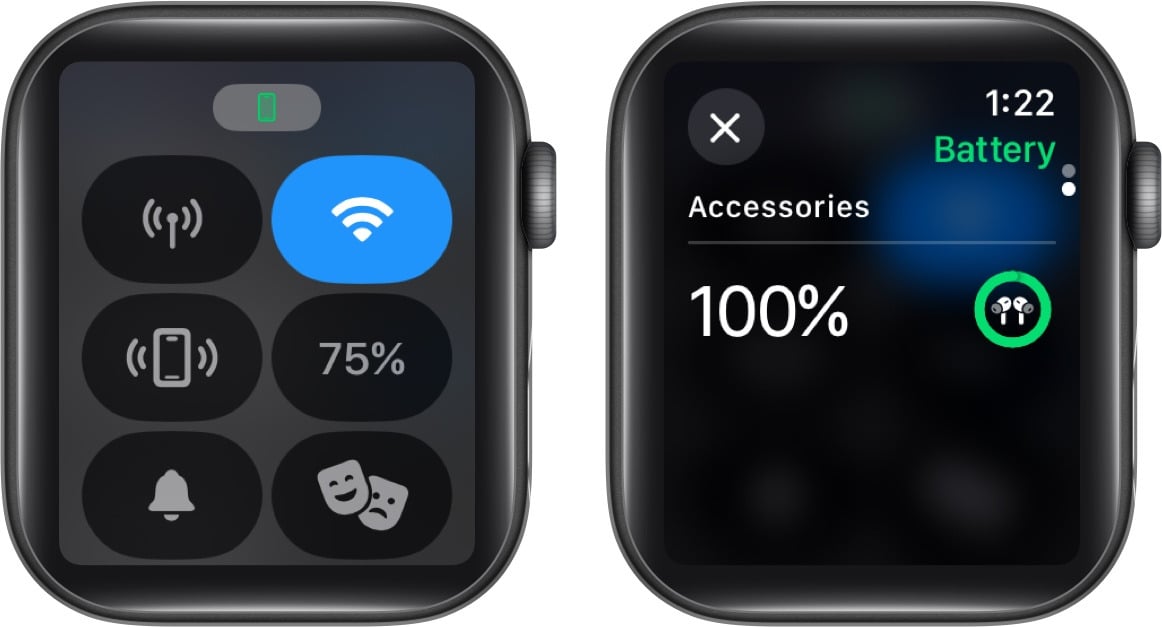
iPhone, iPad və ya Mac olmadan AirPods Çantanızın batareya səviyyəsini yoxlayın
Yaxınlıqda qoşalaşmış cihazınız yoxdursa, siz hələ də şarj qutusundakı göstərici işığından istifadə edərək AirPod-larınızın nə qədər yükləndiyi barədə fikir əldə edə bilərsiniz. Bunun üçün AirPod-ların qapağını açın və LED-in rəngini yoxlayın.
Yaşıl rəng onların tam doldurulduğunu, kəhrəba isə qutunun tezliklə qoşulmasının lazım olduğunu bildirir.
AirPod-lar qutudadırsa və qapağınız açıqdırsa, LED işığı AirPod-ların doldurulma vəziyyətini göstərir. Digər tərəfdən, AirPod-lar qutuda deyilsə, o, işin özünün vəziyyətini sizə bildirir.
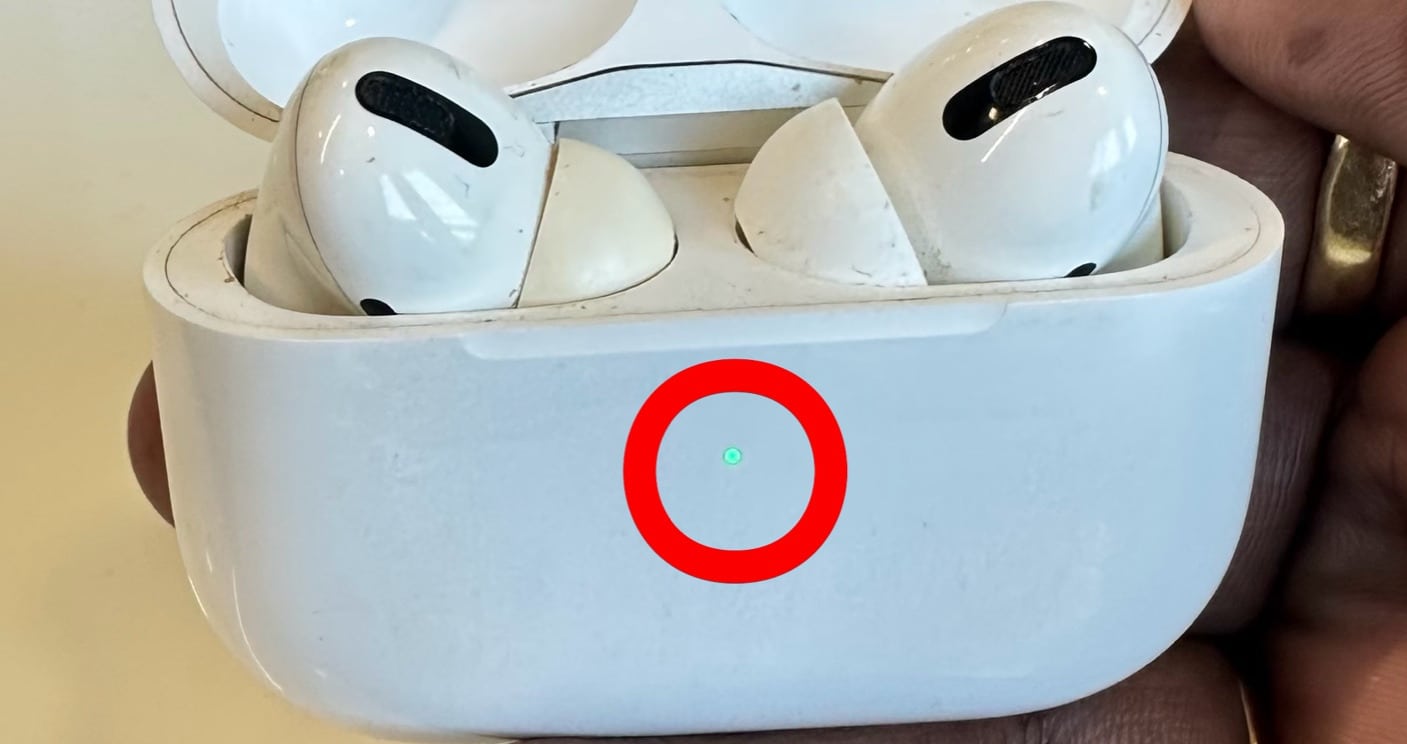
Android cihazlarında AirPods batareyasının ömrünü yoxlaya bilərəmmi?
AirPods həqiqətən Android telefonları üçün qurulmayıb, ona görə də onları cütləşdirmək ən yaxşı fikir deyil, çünki onlar bunun üçün optimallaşdırılmayıb. Ancaq ətrafınızda biri varsa, onlardan təkmilləşdirilmiş təcrübə ilə istifadə etməyin bir yolu var.
- Əvvəlcə yükləyin və quraşdırın Hava Batareyası və ya PodAir cihazınızda.
- AirPod-larınızı qurmaq üçün ekrandakı təlimatlara əməl edin və siz proqramda AirPods-un batareya səviyyələrini görməlisiniz.
AirPod-ların batareyası adətən nə qədər davam edir?
Bu suala düzgün cavab yoxdur, çünki bu, həqiqətən AirPod-larınızı necə istifadə etdiyinizdən asılıdır. Bununla belə, Apple-a görə, burada hər bir AirPods modeli üçün tipik batareyanın ömrünün bölgüsü verilmişdir.
| Model | Dinləmə vaxtı | Danışıq vaxtı | Doldurma qutusu Batareyanın ümumi ömrü |
| AirPods (2-ci Nəsil) | 5 saata qədər | 3 saata qədər | 24 saatdan çox |
| AirPods (3-cü Nəsil) | 6 saata qədər (Spatial Audio ilə 5 saat) | 4 saata qədər | 30 saata qədər |
| AirPods Pro (1-ci Nəsil) | 5 saata qədər (ANC ilə 4,5 saat) | 3,5 saata qədər | 24 saatdan çox |
| AirPods Pro (2-ci Nəsil) | 6 saata qədər (Spatial Audio ilə 5,5 saat) | 4 saata qədər | 30 saata qədər |
| AirPods Maks | 20 saata qədər | 20 saata qədər | Yoxdur |
| AirPods (4-cü Nəsil) | 6 saata qədər (Spatial Audio ilə 5 saat) | 4 saata qədər | 30 saata qədər |
| AirPods (ANC ilə 4-cü nəsil) | 5 saata qədər (ANC ilə 4 saat) | 4 saata qədər | 30 saata qədər |
AirPods-da batareya təxminən 500 şarj dövrü üçün orijinal tutumunun 80%-ni saxlamaq üçün hazırlanmışdır. Bundan sonra siz batareyanın ömrünün azaldığını görə bilərsiniz, bu o deməkdir ki, siz onları daha tez-tez doldurmalı və ya batareyanı və ya AirPod-ların özlərini dəyişdirmək barədə düşünməli olacaqsınız.
Hesabdan çıxarılır…
Yuxarıdakı üsullardan istifadə edərək, indi iPhone, iPad, Mac və Android cihazlarınızda AirPods-un batareya səviyyəsini izləyə bilməlisiniz.
Bundan əlavə, itirilmiş AirPod-larınızı tapmaq üçün müxtəlif yolları da bilməlisiniz. Beləliklə, siz onları yersiz və ya itəndə asanlıqla tapa bilərsiniz.
Hər hansı bir şübhəniz varsa, bizə müraciət etməkdən çəkinməyin.
Siz də oxumaq istəyə bilərsiniz:
- AirPods-u ən son proqram təminatı versiyasına necə yeniləmək olar
- AirPods 4 və AirPods Pro 2: Hansını almalısınız?
- AirPods statik səs-küyünü necə tez düzəltmək olar
